- 1[开题报告]Springboot个性化健康饮食推荐平台79no0计算机毕业设计_基于spring boot的健康饮食推荐系统的研究现状
- 2计算机窗口键,电脑上win是哪个键_电脑windows键是哪个-win7之家
- 3【bugfix】安装 flash-attn 报错_flash-attn卡住了
- 4【LLM】Windows本地CPU部署民间版中文羊驼模型(Chinese-LLaMA-Alpaca)踩坑记录
- 5首个完全实用异步共识算法提出,我国区块链核心算法取得重大突破 | 产业区块链发展周报...
- 6基于百度地图实现Android定位功能实现_baidulbs_android.jar
- 7Video4Linux_安装video4linux视频内核驱动
- 8Java为PDF文档加密_java pdf aes加密
- 9LeetCode69 x的平方根
- 10明天就是5.20,这几个c语言表白代码发给你喜欢的女生,要是还没有女朋友直接来找我!!!_发给女朋友的代码怎么运行
Androd Studio安装和使用教程(新版)_andrdid studios
赞
踩
前言
最近在上学校的Androd编程课,对目前安装及使用Android Studio遇到的一些问题进行了梳理,供大家交流。
一、新版安装步骤
截止到2023年初, 笔者所用的Android Studio版本是Android Studio Electric Eel | 2022.1.1 补丁 1(2023 年 2 月),新版相对于早期版本的安装要方便很多。
1.下载地址
官网下载地址是:官网地址,包含最新版和历史版本 下载速度很快
点击 Download Andord Studio Electric进行下载

会弹出协议,accept就好了

2.开始安装
下载完成后运行安装包进行安装,点击next

勾选Android Virtual Device,使用时可以安装虚拟的手机,点击next

安装目录不能带有中文和空格,任何IDE也同理。

直接next

等待安装。

大功告成?

还差一点!进入软件,让我们帮它改进?丑拒了哈!
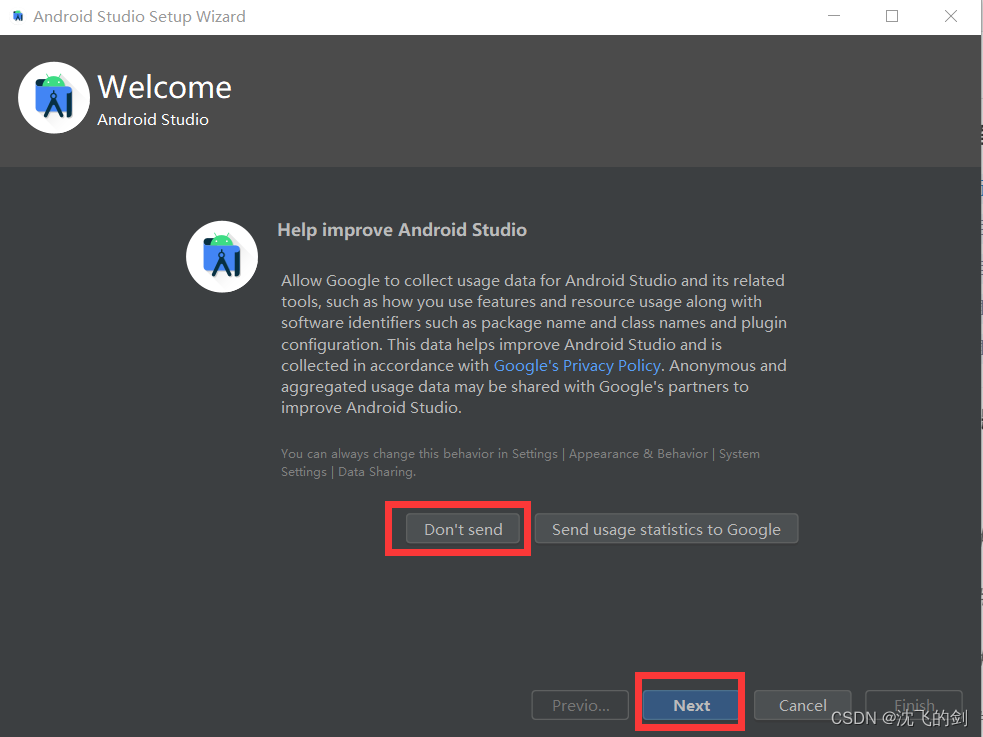
还没来得及点next,它告诉我们没SDK,可以通过设置Proxy来解决,但是我们采用第二种办法,进去之后自行下载。点击cancel
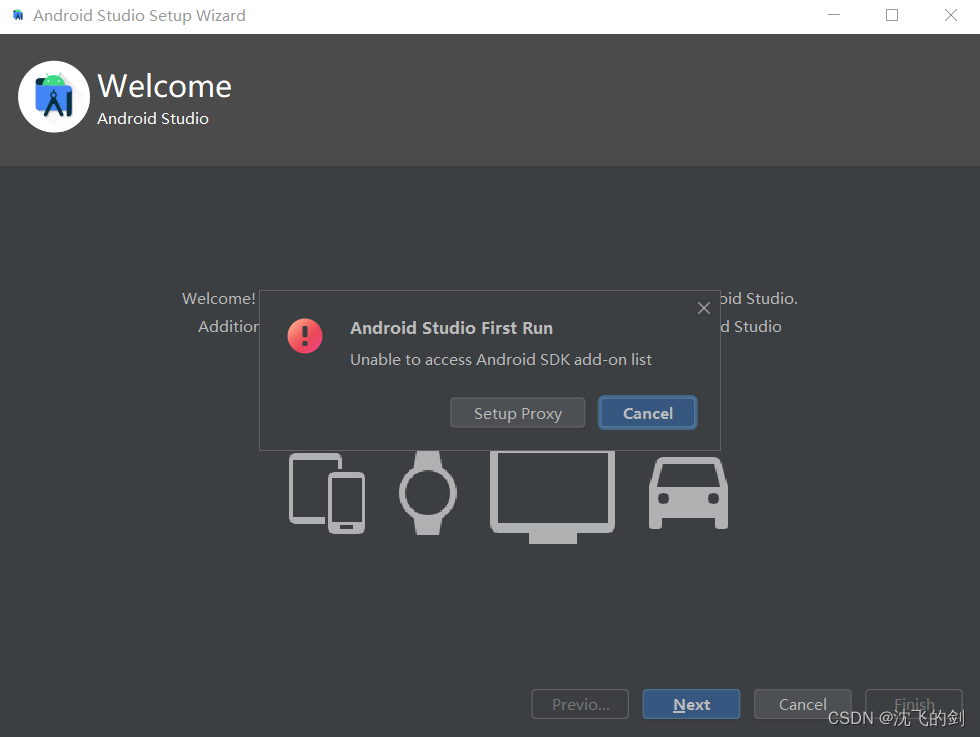
经典next
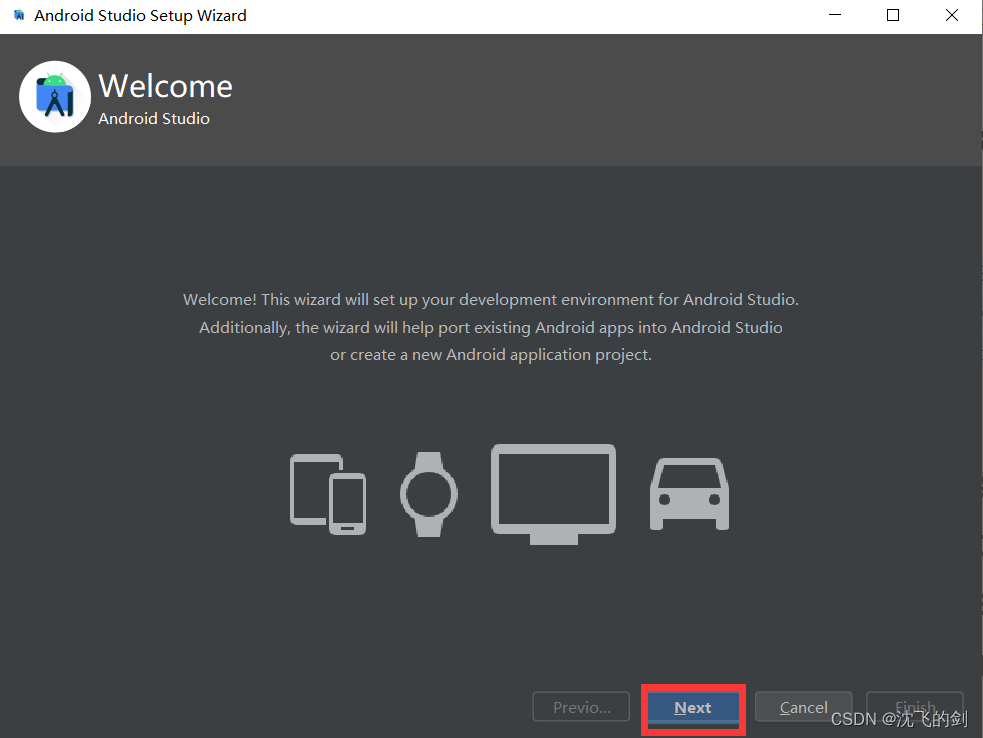
选标准版,next
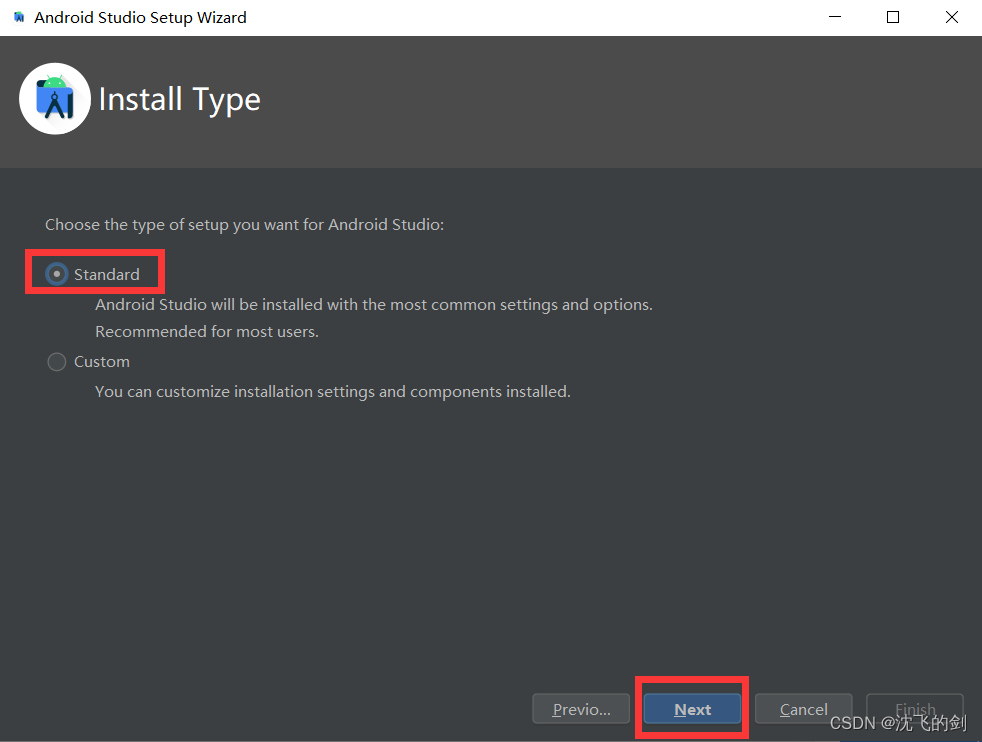
选一个钟爱的颜色
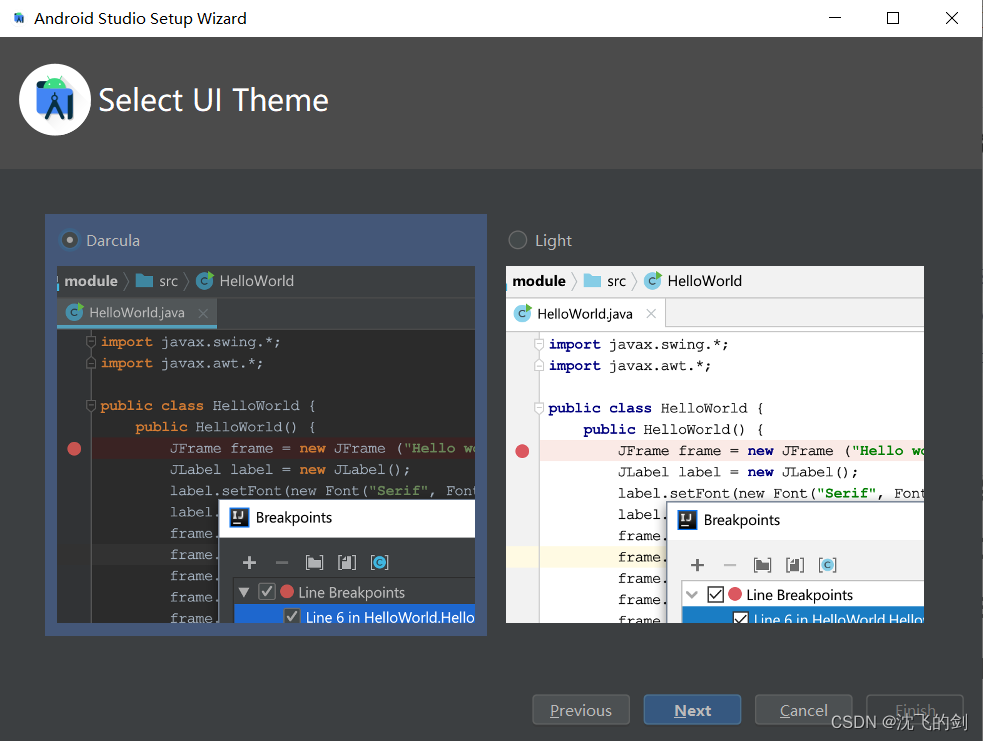
告诉我们要装什么,装在哪里,用多少空间,next
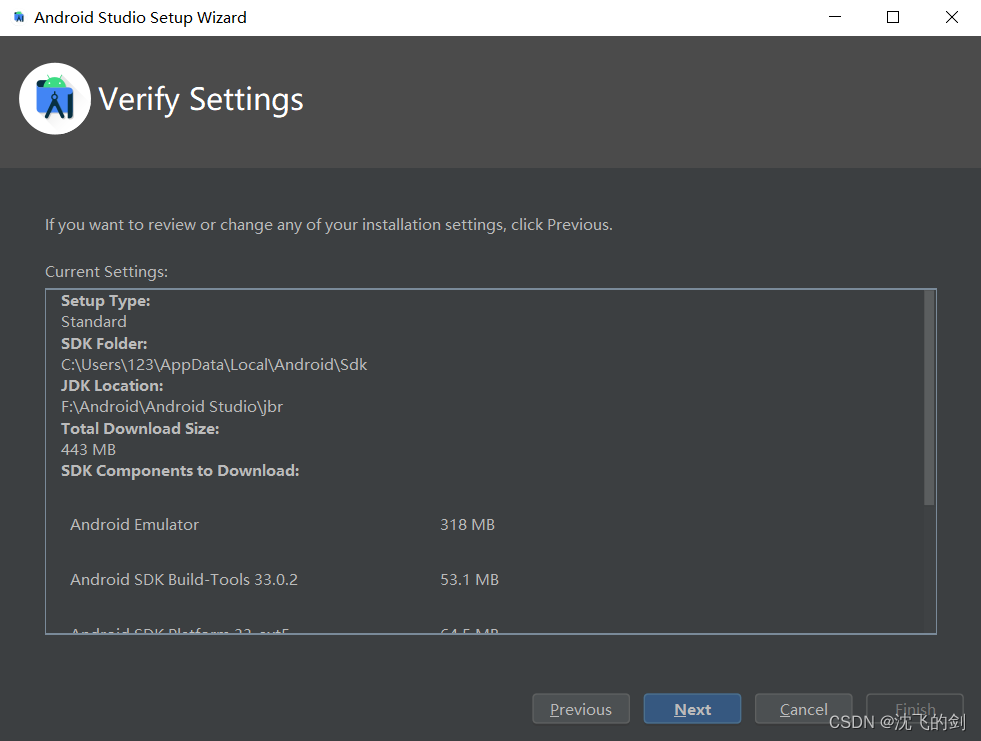
一些编译工具,accept
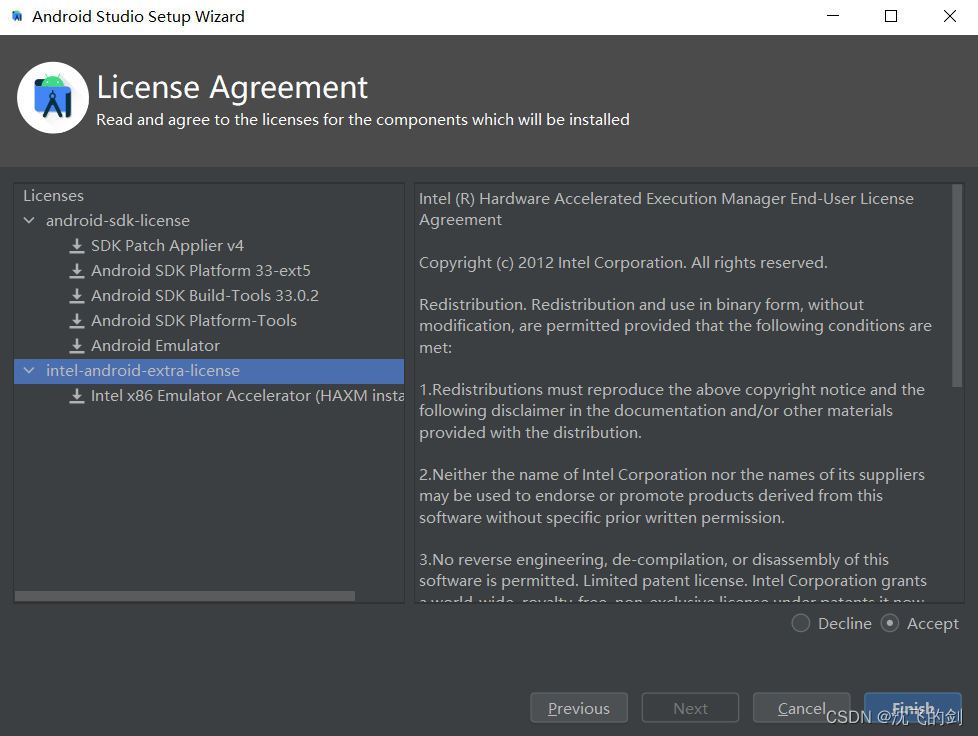
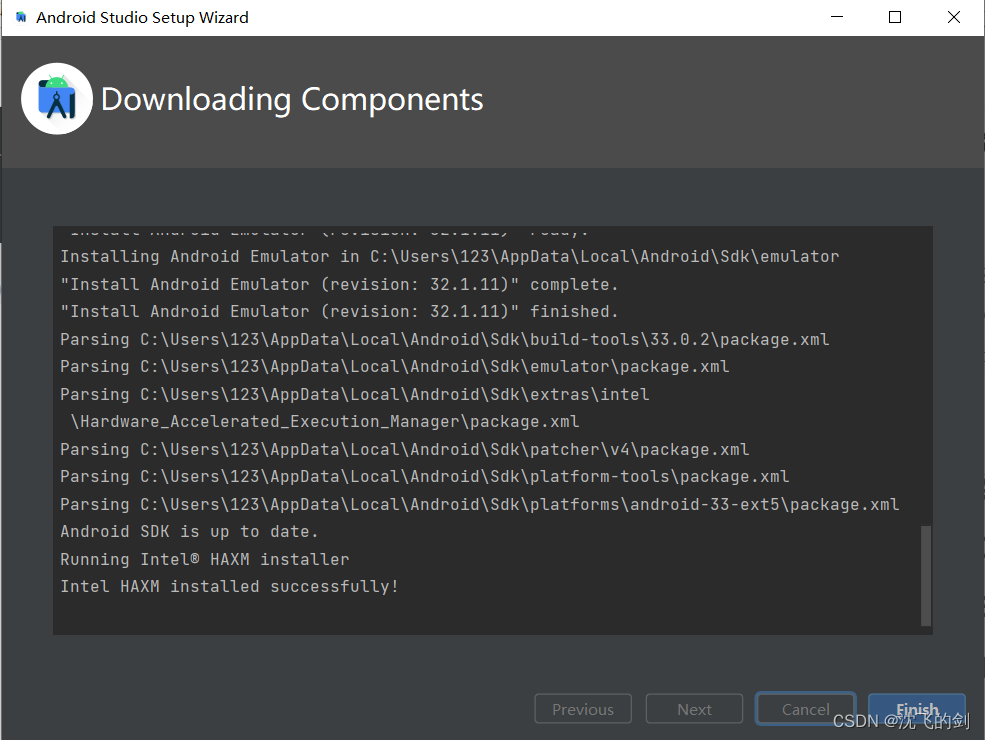
成啦!?并没有!还需要安装SDK、NDK等等
二、安装SDK
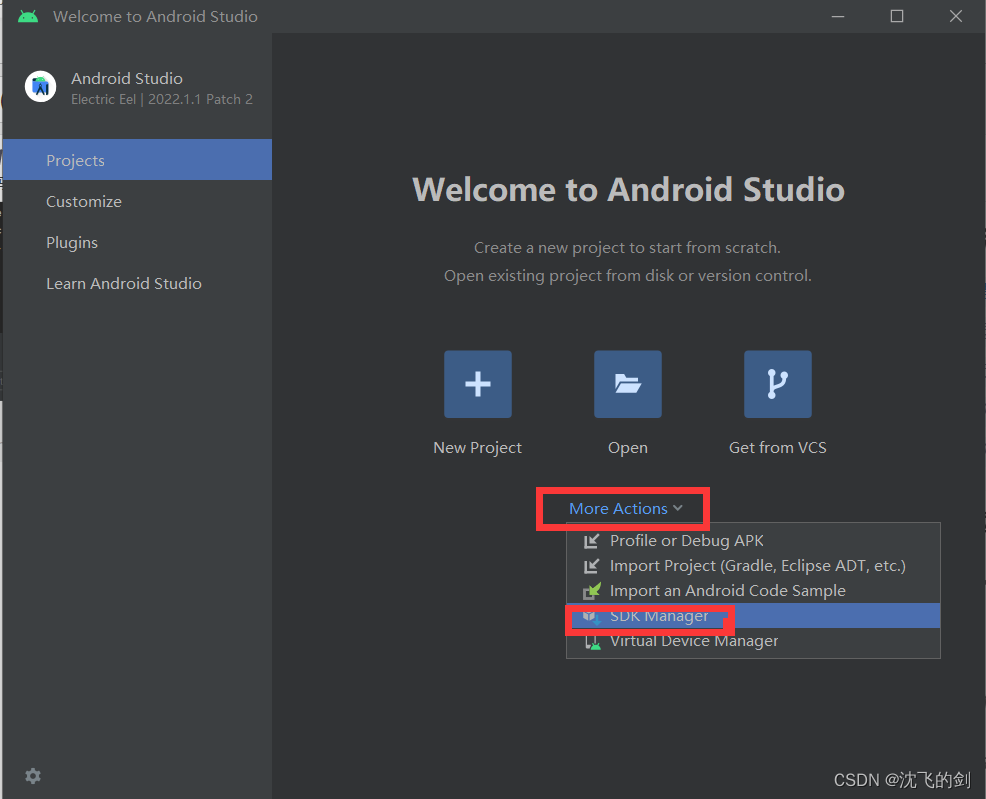
把下图默认位置的Sdk文件夹复制到其他盘(节省C盘空间),然后修改路径。
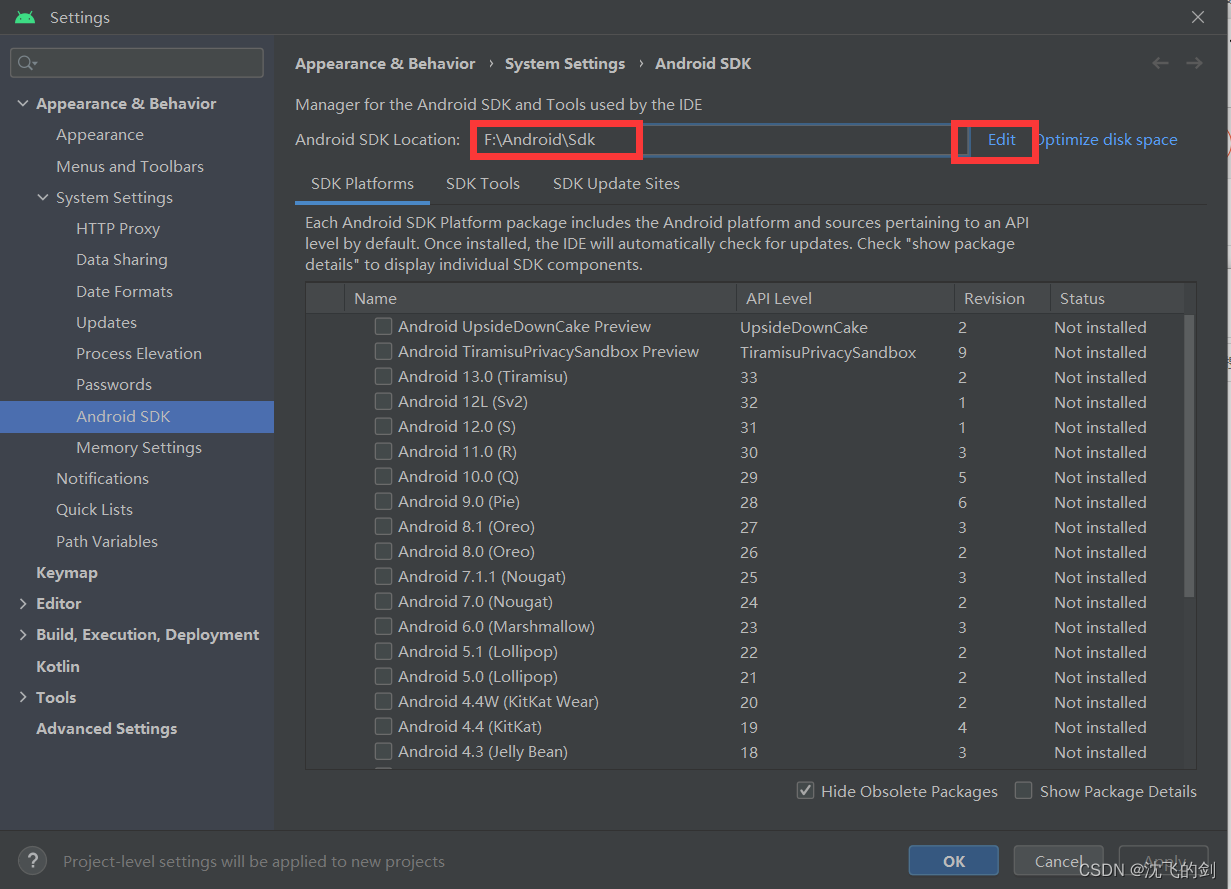
选择需要下载的版本,我这里下载的是8,9,11。
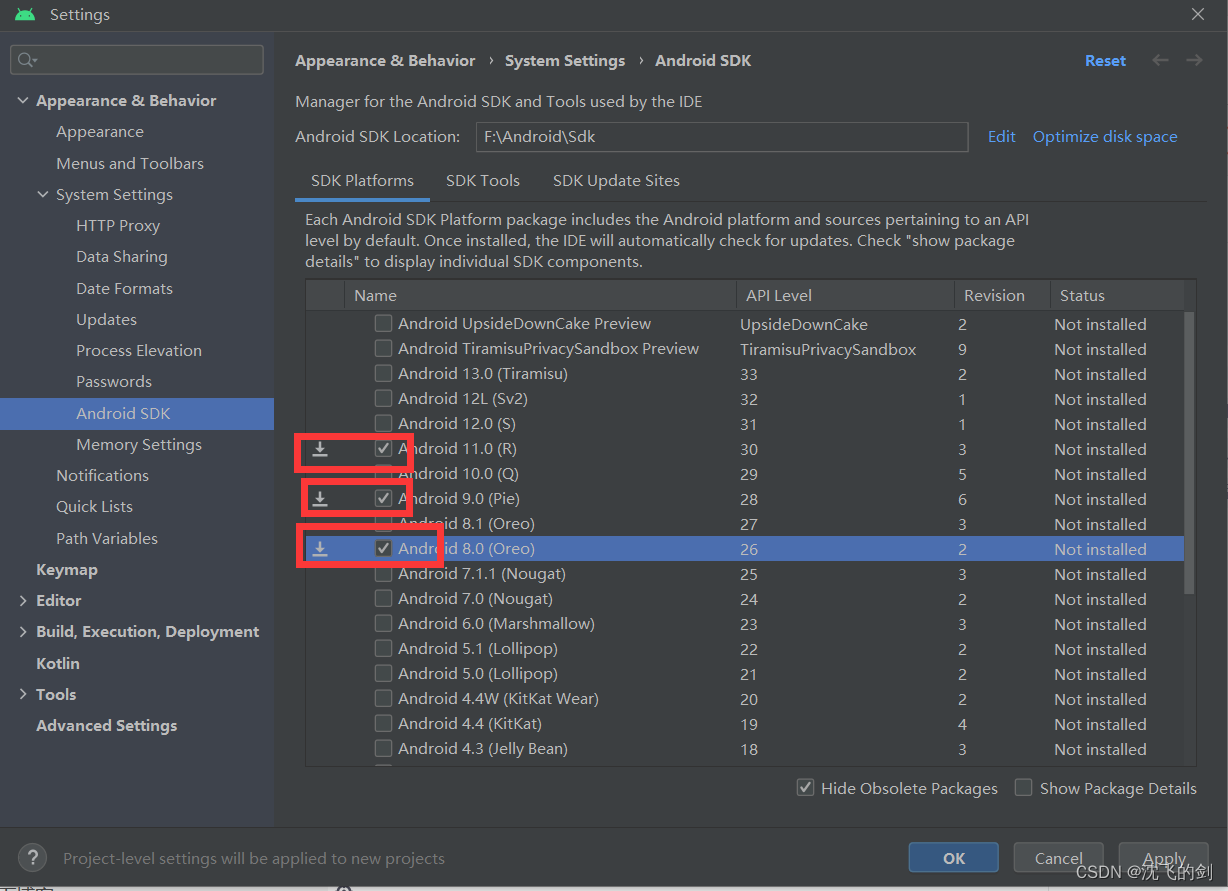
漫长地等待,笔者只碰见过朋友空间不够的问题,正常情况下就成功了。
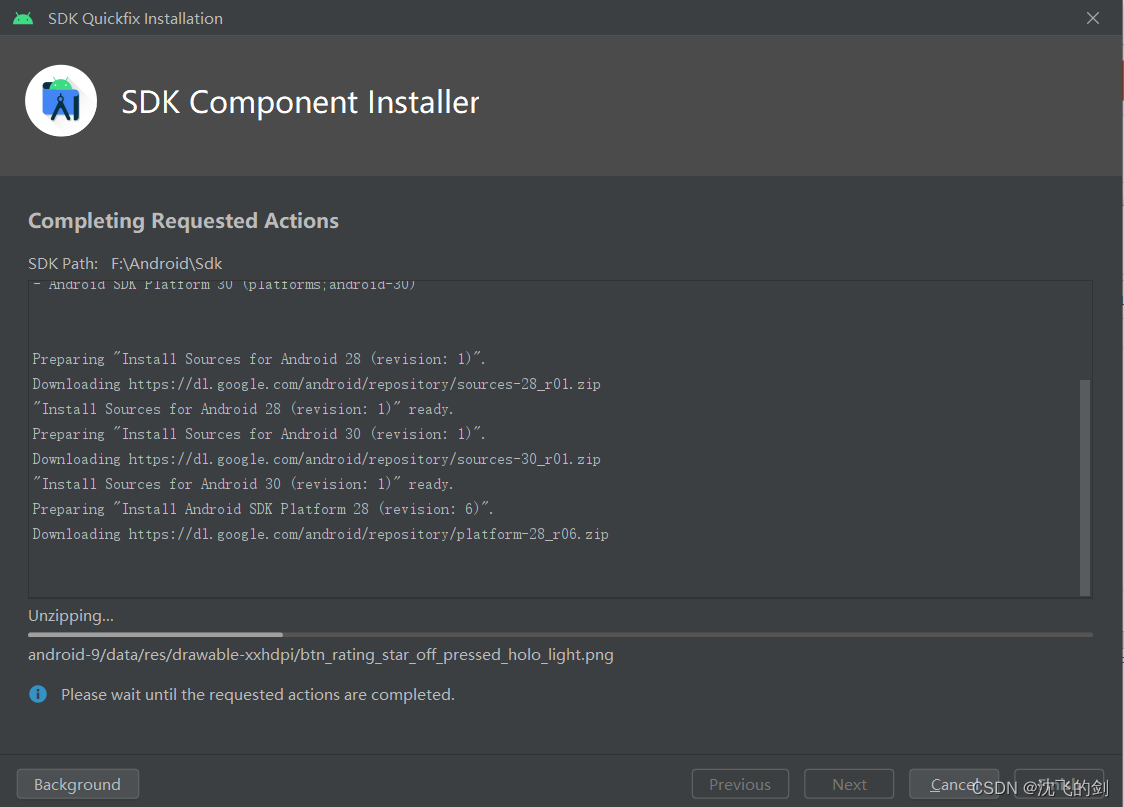
三、安装NDK
在安装SDK的界面下,选择SDK Tools,选择NDK。剩余操作与安装SDK相同。
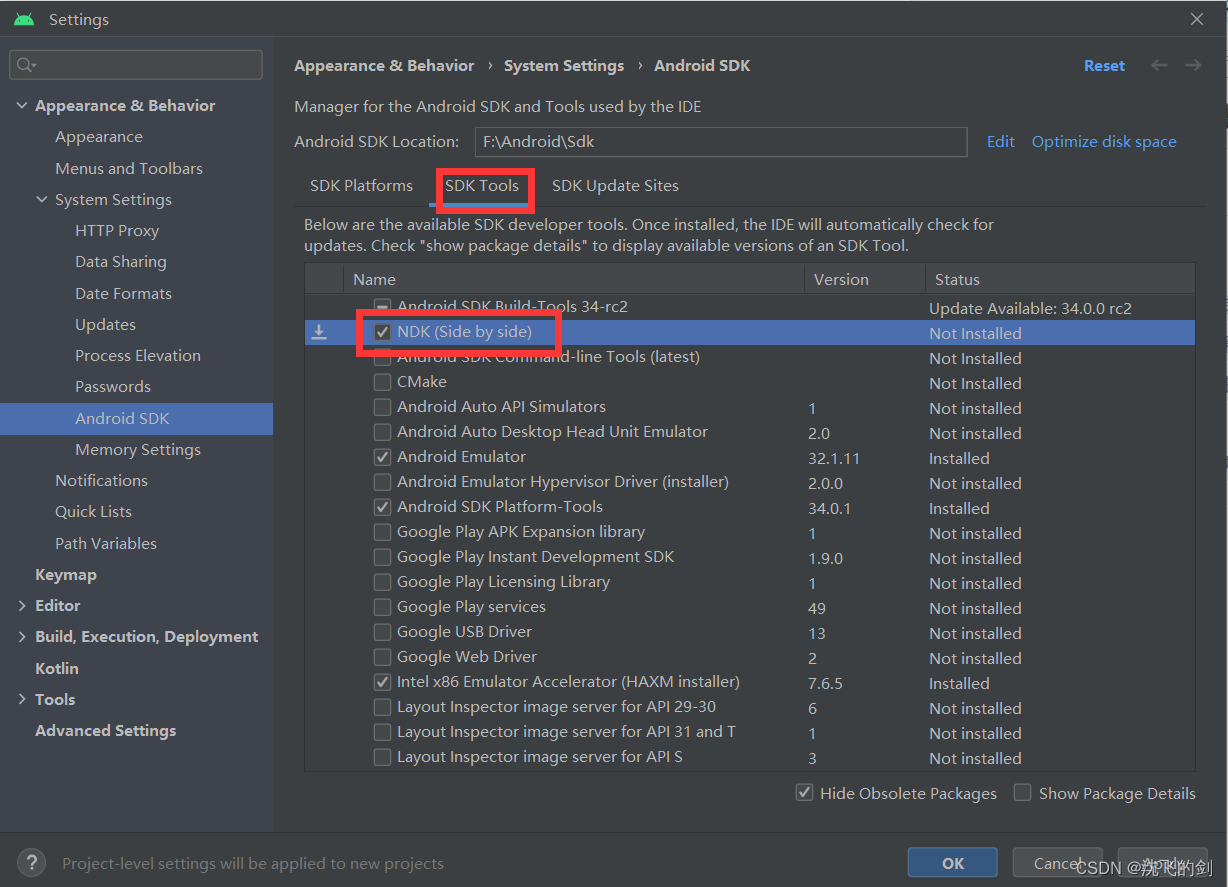
总结
目前为止,简单的配置工作就做好了!后续会对《Android Studio开发实战 从零基础到App上线(第二版)》的附录源码进行编译和模拟,等发布后会将链接发在本文的末尾。
不足之处请大家指出,MAC版本的安装会更麻烦一点,笔者也有所尝试,可以在评论区交流。


